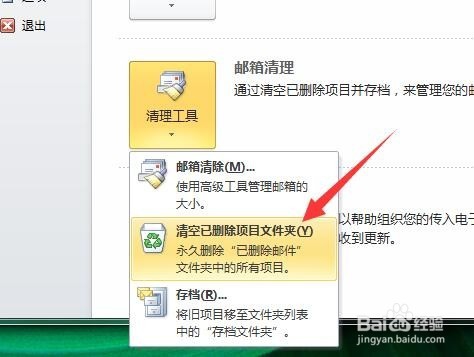1、首先,点击桌面左下角的开始按钮,点击Microsoft Outlook 2010打开。
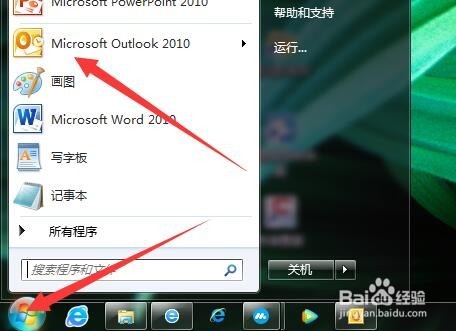
2、进入Microsoft Outlook2010软件界面,点击“文件”选项卡。
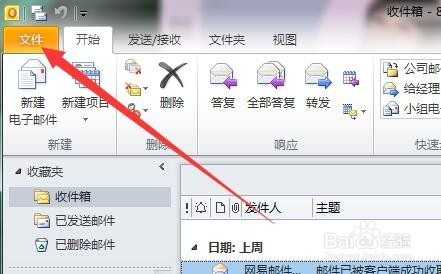
3、在左侧导航处点击“信息”,在右侧显示出“清理工具”,点击。
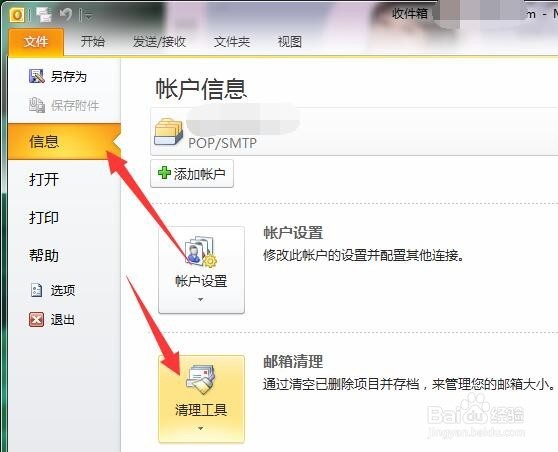
4、点击后,清理工具下方弹出选项,点击“邮箱清除”项目。
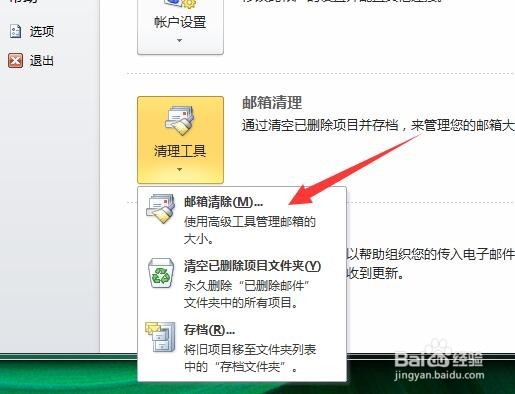
5、弹出“邮箱清除”对话框,再点击”清空“按钮就可以清除已删除邮件文件夹中将永久删除的项目。
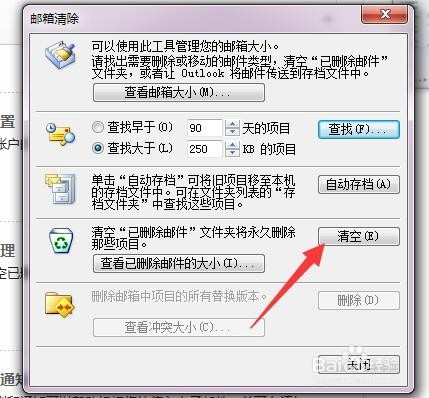
6、也可以在清理工具下方直接点击”清空已删除项目文件夹“,同样可以永久删除”已删除邮件“中的所有项目。
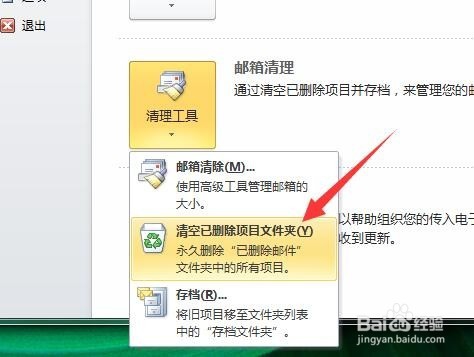
时间:2024-10-13 17:49:37
1、首先,点击桌面左下角的开始按钮,点击Microsoft Outlook 2010打开。
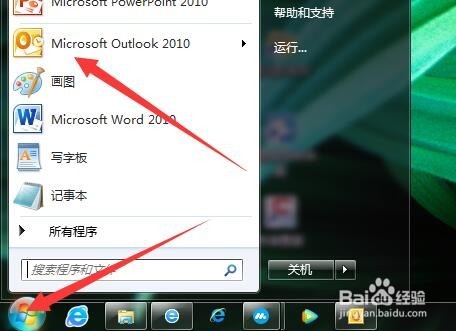
2、进入Microsoft Outlook2010软件界面,点击“文件”选项卡。
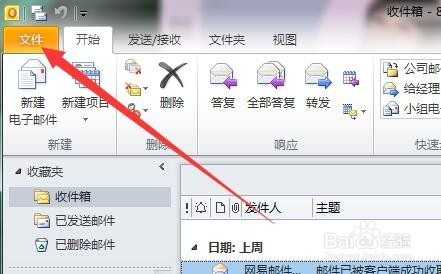
3、在左侧导航处点击“信息”,在右侧显示出“清理工具”,点击。
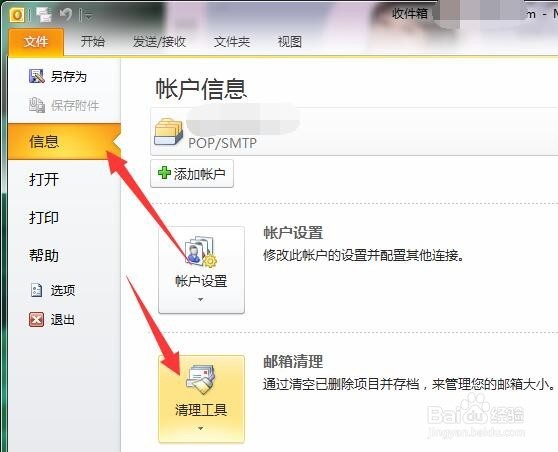
4、点击后,清理工具下方弹出选项,点击“邮箱清除”项目。
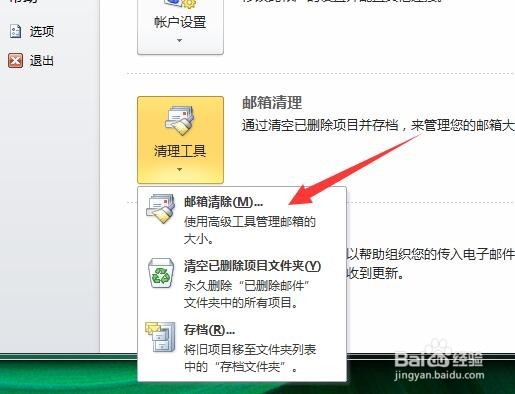
5、弹出“邮箱清除”对话框,再点击”清空“按钮就可以清除已删除邮件文件夹中将永久删除的项目。
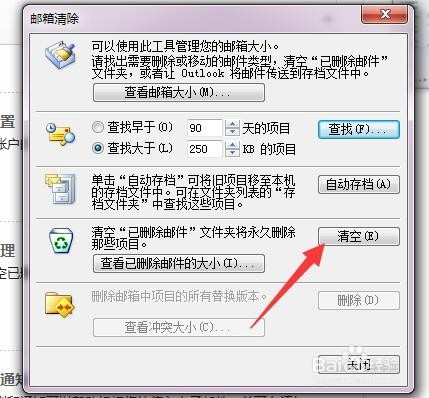
6、也可以在清理工具下方直接点击”清空已删除项目文件夹“,同样可以永久删除”已删除邮件“中的所有项目。